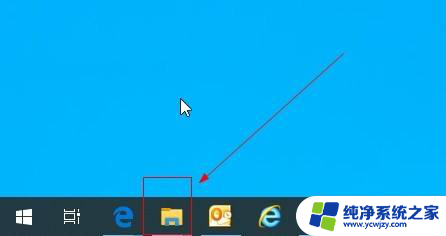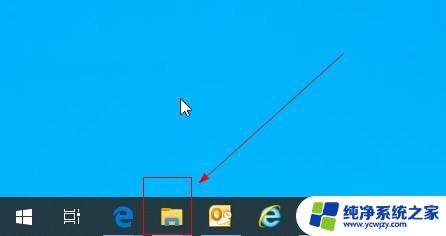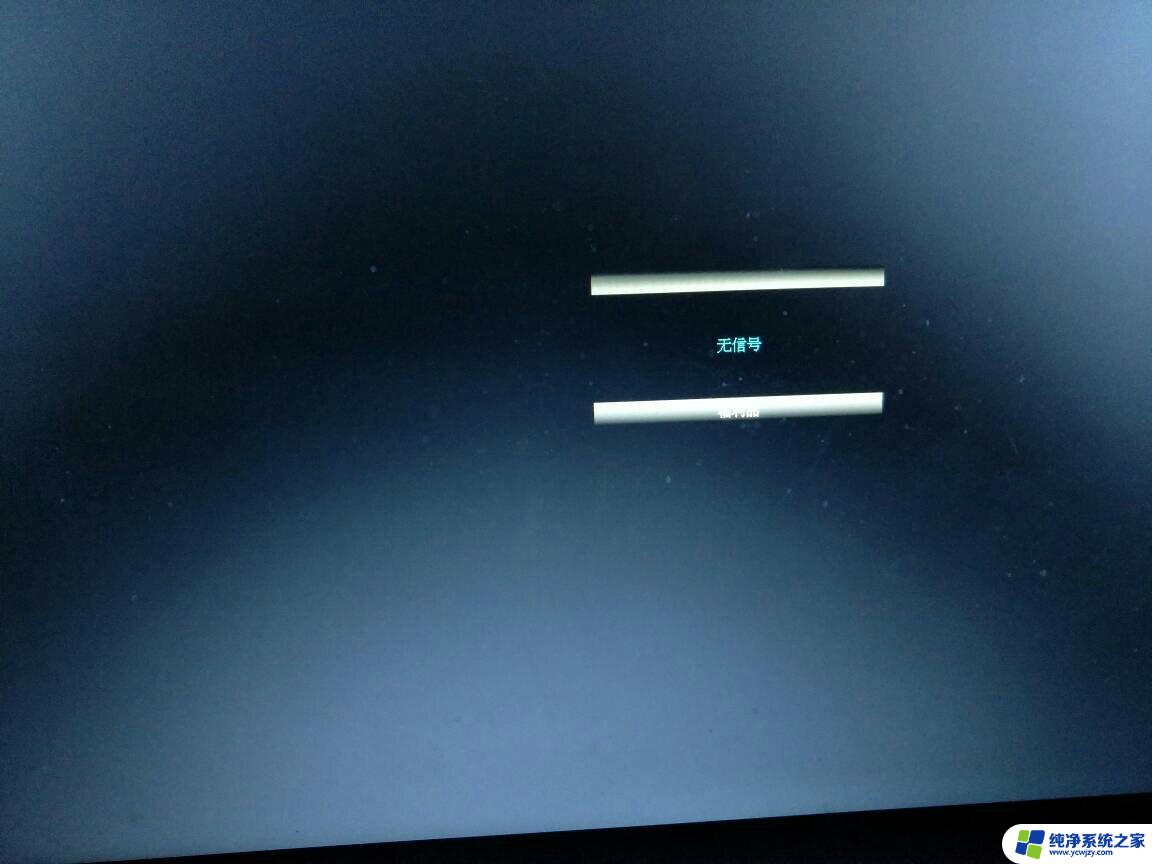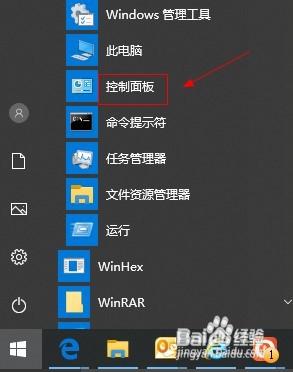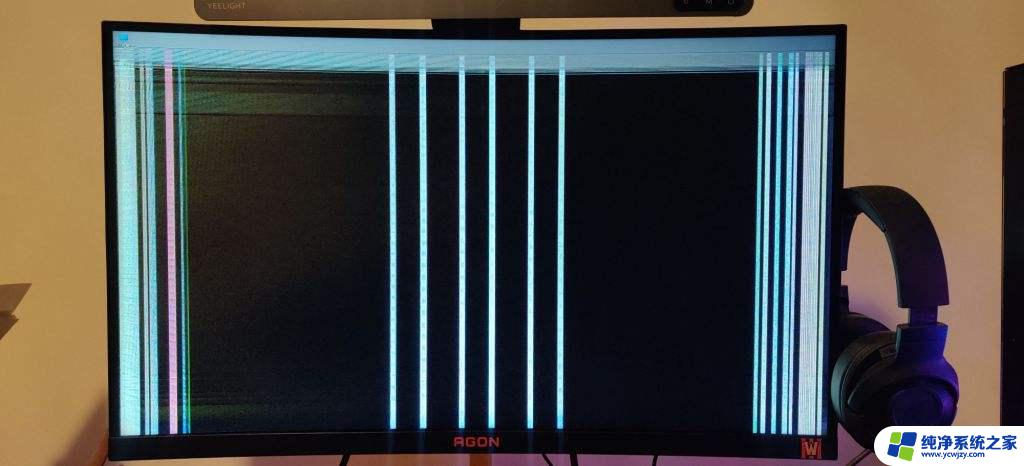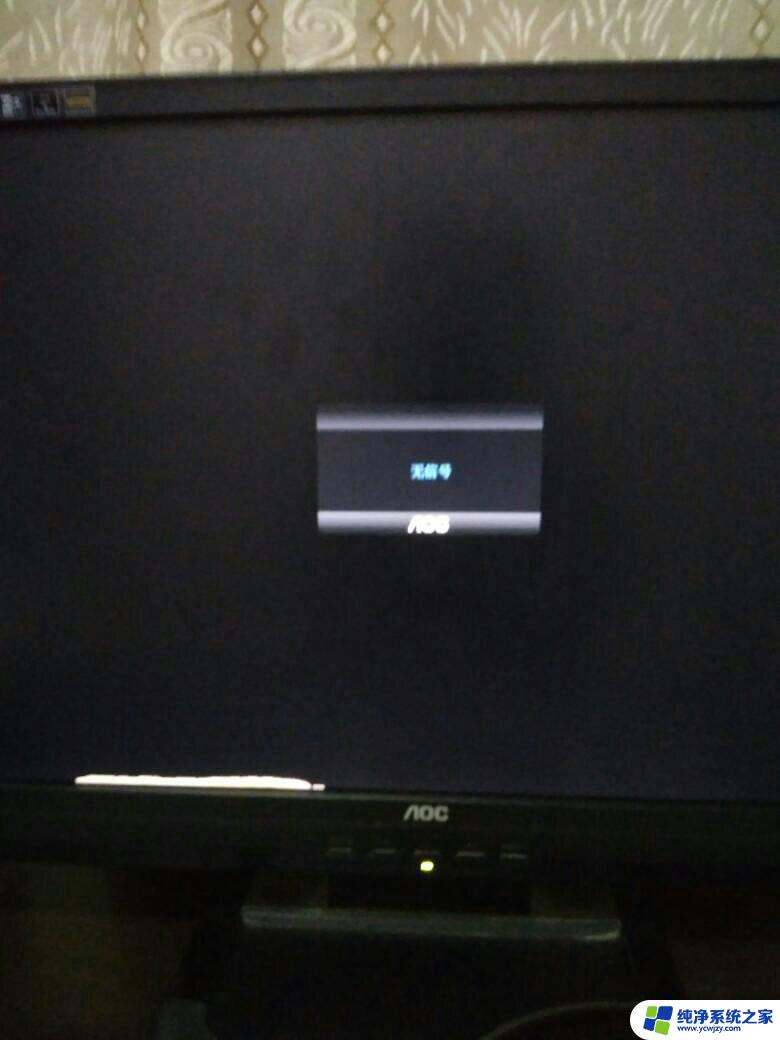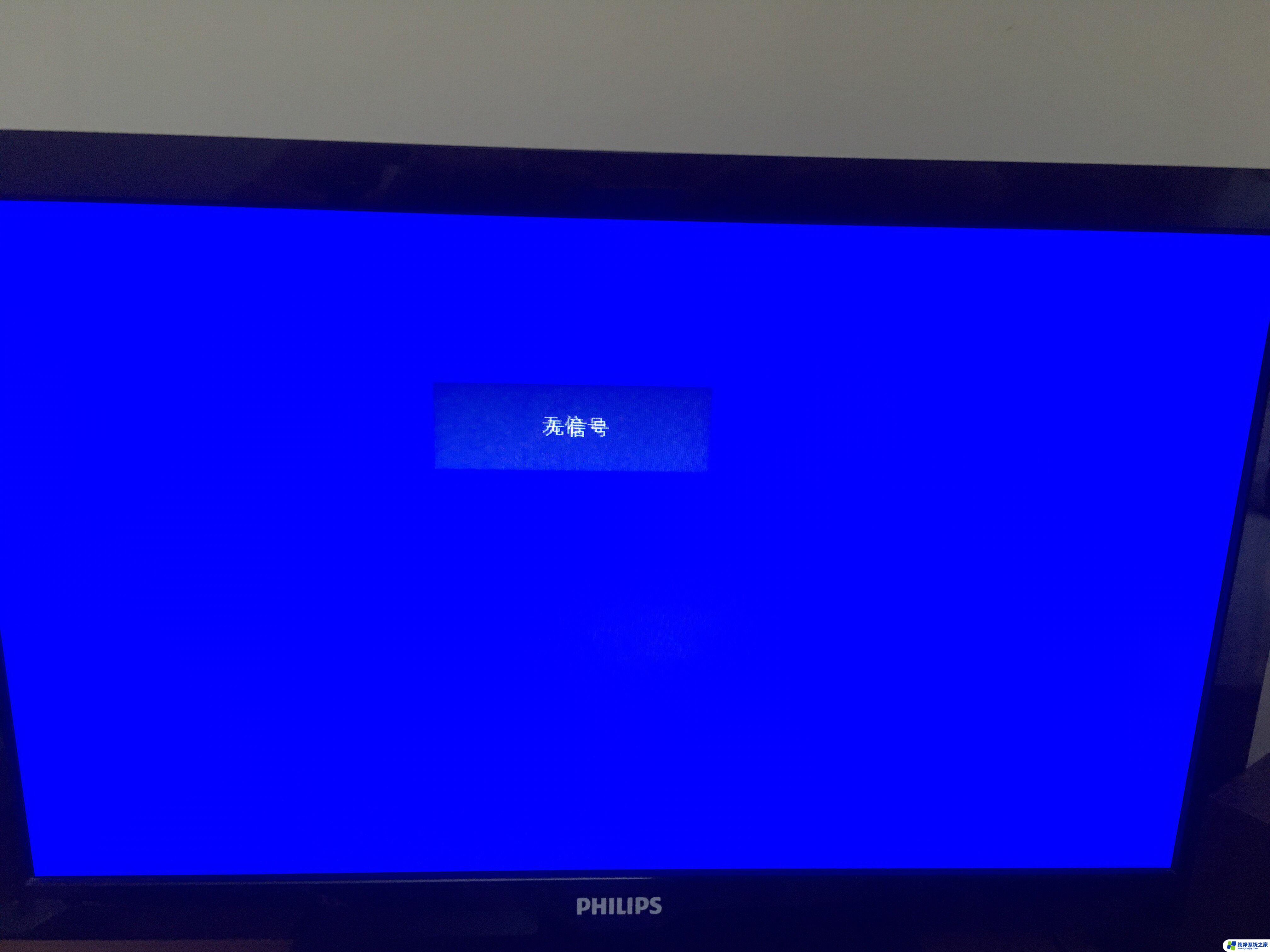电脑开机显示invalid password怎么办 电脑开机显示 invalid password怎么解决
更新时间:2024-02-03 16:42:13作者:jiang
当我们开机电脑时,偶尔会遇到显示invalid password的情况,这个问题可能让我们感到困惑和烦恼,特别是当我们需要紧急使用电脑时。不要担心这个问题通常有解决办法。在本文中我们将探讨一些可能的解决方法,以帮助您解决电脑开机显示invalid password的困扰。无论您是忘记了密码还是面临其他问题,我们相信在阅读本文后,您将能够重新访问您的电脑,并继续进行所需的操作。
方法如下:
1.首先用管理员账号登陆电脑,在任务栏点击资料夹图标。
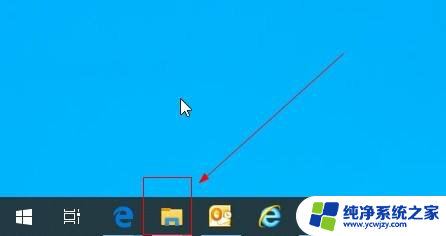
2.然后鼠标右击此电脑图标,在右键菜单里选择管理选项。
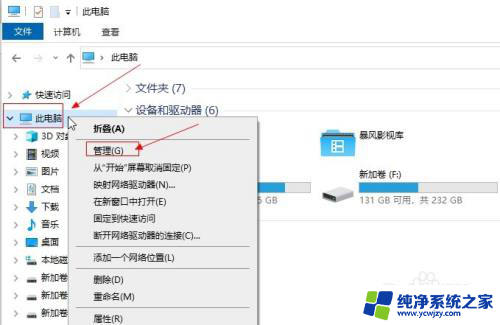
3.在计算机管理界面,点击本地用户和组。
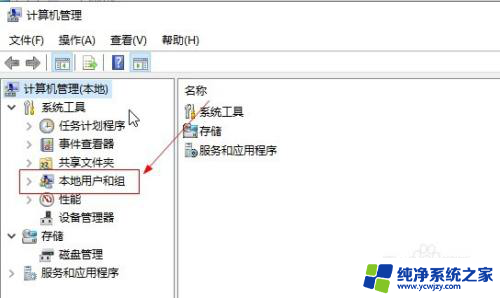
4.在展开的菜单里,选择用户,然后在右侧窗口找到有问题的账号。
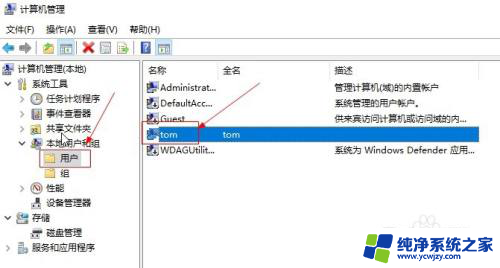
5.鼠标右击账号,然后在鼠标右键菜单里选择设置密码。
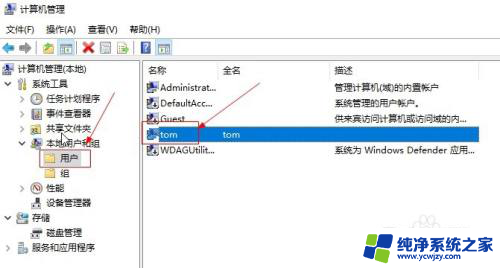
6.在弹出的窗口选择继续。
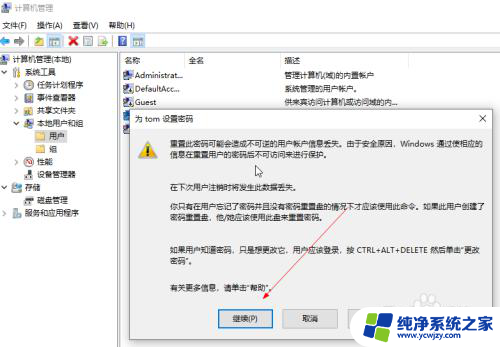
7.最后输入新密码,点击确定后退出。并注销管理员账号,然后就可以用原账号登录了。
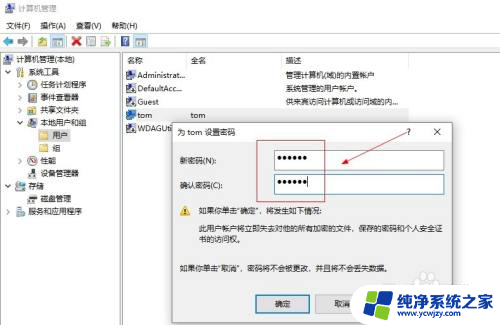
以上是关于电脑开机显示无效密码的解决方法的全部内容,如果您遇到相同情况,可以按照以上小编提供的方法来解决。